Как да деактивирате автоматичните актуализации за приложения за Windows 10 Store

В допълнение към системните актуализации на Windows 10 приложенията на Store са зададени да се актуализират автоматично на заден план по подразбиране. Ето как да го изключите.
Windows 10 е настроен да се актуализира автоматично, но товапредлага няколко начина да контролирате начина, по който вашият компютър получава актуализации на системата и функциите. Показахме ви как да деактивирате или забавите автоматичните актуализации на Windows 10. Това е полезно, ако искате да спрете актуализация на функция или сте на дозирана връзка и искате да изчакате, докато не сте свързани с Wi-Fi или Ethernet. Също така ви показахме как да зададете ограничения за качване и изтегляне за системни актуализации, за да спестите от честотна лента.
Трябва също да знаете, че по подразбиране WindowsПриложенията за магазина са настроени да се актуализират автоматично. Това включва родните приложения на Microsoft като Поща и календар, Новини и Спорт. Също така важи за всички приложения или игри, които изтегляте от Microsoft Store. В зависимост от приложението - в частност игрите - актуализациите могат да бъдат доста големи. Ако имате ограничена честотна лента или сте на дозирана връзка, може да искате да изключите актуализациите. Каквато и да е причината, можете също да деактивирате автоматичните актуализации на приложението в магазина. Ето как.
Деактивирайте автоматичните актуализации за приложенията в магазина
Стартирайте приложението на Microsoft Store и щракнете върху бутона Опции (...) в горния десен ъгъл и изберете Настройки.
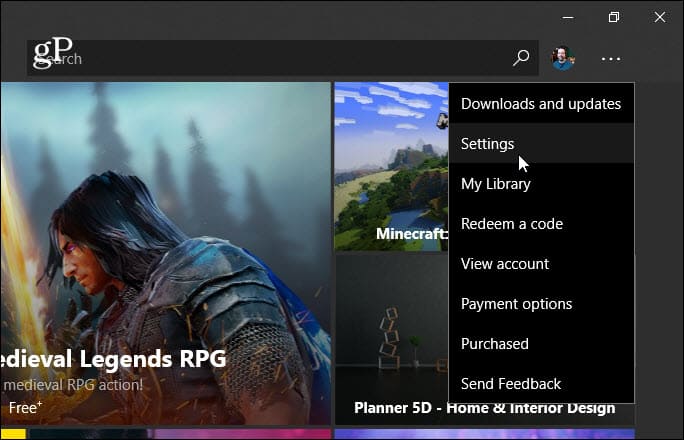
След това на следващия екран изключете превключвателя „Актуализиране автоматично на приложенията“ в секцията Актуализации на приложения.
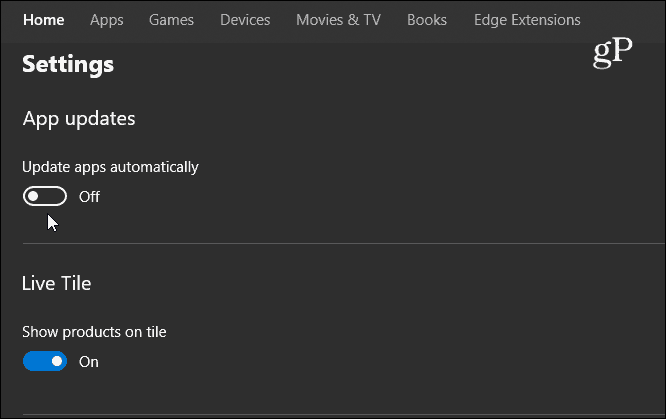
Сега, за да получите актуализации, ще трябва да ги актуализирате ръчно. Можете да направите това, като щракнете върху бутона Опции (...) в горния десен ъгъл и изберете Изтеглянияи актуализации от менюто и след това бутона „Вземете актуализации“. Ще получите списък с приложения с налични актуализации и можете да ги актуализирате поотделно или всички от тях наведнъж.
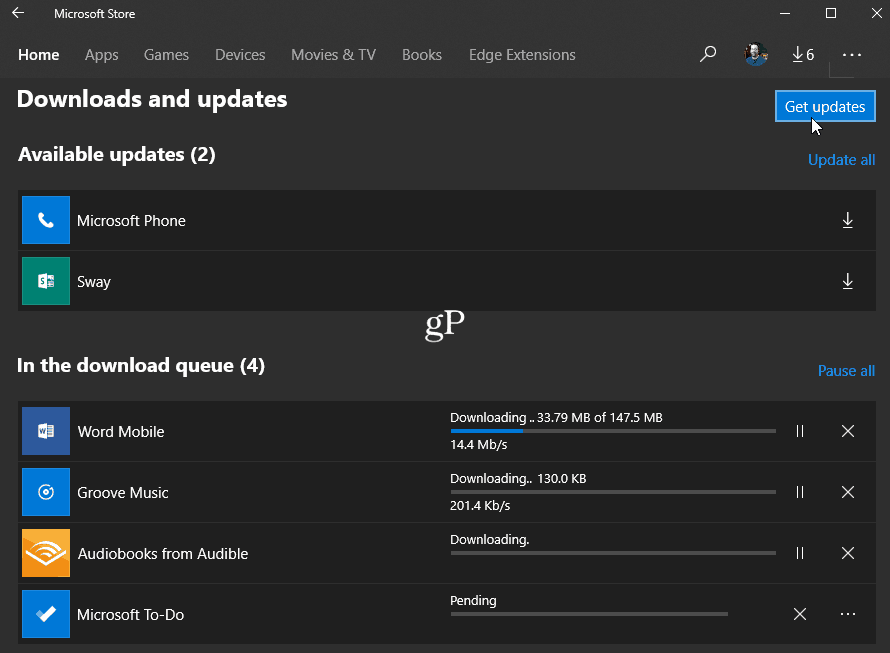
Също така си струва да се отбележи, че ако сте го настроилисистемата ви като дозирана връзка, за да деактивирате актуализациите на системата, тя също така ще спре приложенията на Store да се актуализират. По принцип искате да поддържате всичко актуално в системата си. Microsoft се опитва да ви улесни, като основната ви ОС и приложения се актуализират автоматично на заден план. И все пак е добре да знаете, че компанията ви дава контрол или да изключите актуализациите или да ги забавите за време, което е по-удобно.
Що се отнася до приложенията на Windows Store, също си струва да напомним, че Microsoft вече ви позволява да ги инсталирате на няколко компютъра наведнъж.










Оставете коментар